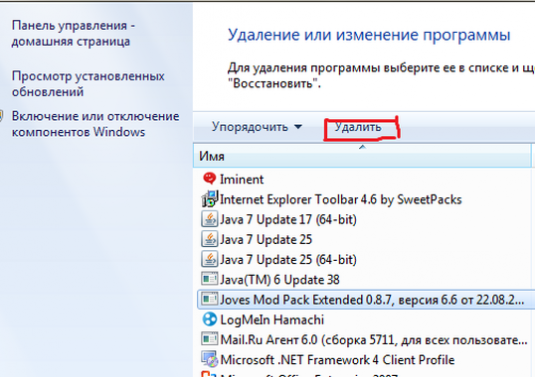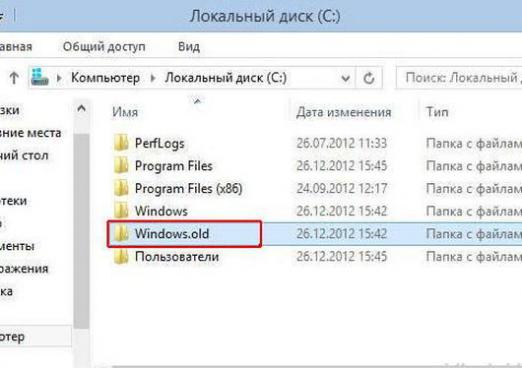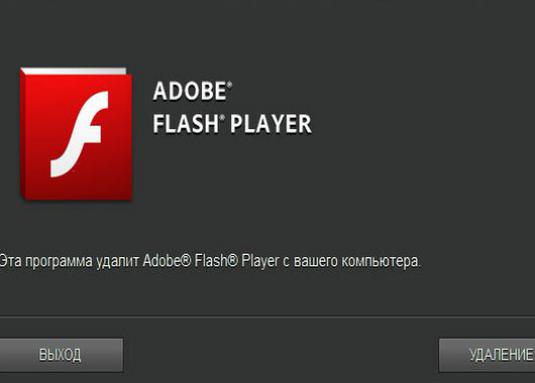Hur raderar du en mapp?

Mappar är ett bekvämt sätt att gruppera filer. I Windows finns det vanliga uppsättningar användarmappar, och dessutom kan du skapa dem själv i obegränsade mängder. Men vad händer om mappen inte längre behövs? I den här artikeln visar vi hur du tar bort en mapp i Windows.
Radera mappar i Windows
Det enklaste sättet att ta bort en mapp är att välja denoch tryck på [Del] -knappen. Ett annat alternativ är att högerklicka på mappen och välj "Radera". Beroende på operativsystemets inställningar kan du få en dialogruta som ber dig bekräfta raderingen.
Om du använder båda metoderna, mappenFlyttar till papperskorgen, där det då kan återställas om det behövs. Men det finns också möjlighet att ta bort mappen permanent - i så fall kommer den inte att återställas. För att göra detta, välj mappen och tryck på [Shift] + [Del] -tangenterna och bekräfta sedan raderingen i dialogrutan. Men utan speciellt behov är det bättre att inte använda den här metoden i första hand - det är en stor risk att genom misstag permanent ta bort de nödvändiga filerna.
Avinstallation från kommandoraden
Det finns också möjlighet att radera någon mappmed kommandoraden. Om mappen är tom är det enkla rd-kommandot "fullständig sökväg till mappen" lämplig, till exempel rd "C: UsersIvanIvanovDesktop folder". Ange det och tryck på [Enter]. Om det finns filer och undermappar i mappen måste du använda kommandot rd / s "fullständig bana till mappen". Skriv in den, tryck på [Enter] och bekräfta raderingen genom att trycka på [Y] -tangenten.
Radering av servicemappor
Med yttersta försiktighet bör närmar sigTa bort service- och systemmappar som lagrar de filer som är nödvändiga för systemets normala drift. Du kan inte ta bort Windows, Programfiler eller andra systemkataloger på C: -drevet. Men för att göra det är det inte lätt - operativsystemet tillåter inte.
Vissa tjänstemappar raderas dockdu kan, om du förstår varför du behöver det. Till exempel, om du tar bort en mapp med ett program i katalogen "C: UsersVashe namn polzovatelyaAppDataLocal" eller: och nästa körning blir det "C UsersVashe namn polzovatelyaAppDataRoaming", alla inställningar i denna ansökan, som regel, återställs att se ut som om du har det öppnade för första gången.
Mer information om vilka andra servicemappar som kan raderas och hur du gör det kan du läsa i våra artiklar. Kan jag ta bort "temp" -mappen och Hur ta bort Windows.old.
Program för att radera mappar
Förutom de inbyggda mekanismerna i Windows, förDu kan använda speciella program för att radera mappar. Detta är användbart i de fall där det normala sättet att ta bort mappen inte fungerar - i så fall kan du lägga Unlocker app, som vi beskrev i artikeln Hur man tar bort en mapp om den inte tas bort.
Dessutom finns det program föroåterkallelig borttagning av filer och mappar som är användbar om du vill radera viss konfidentiell information helt från hårddisken. Detta är till exempel en gratis verktygsfilerförstärkare och andra liknande program, som du kan hitta på Internet.